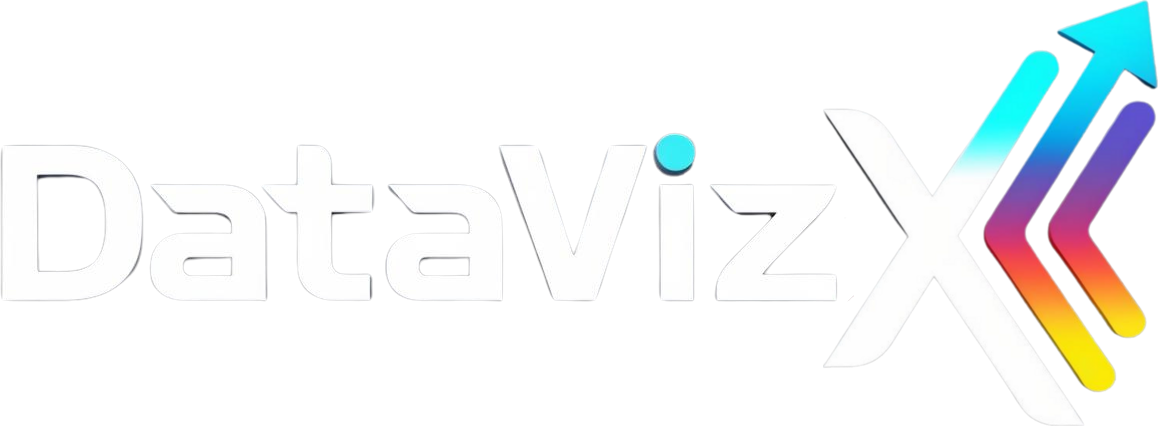01 Qu'est-ce que Power BI et comment fonctionne-t-il pour l’analyse de données ?
Power BI est un outil d’analyse de données de Microsoft qui permet de connecter, transformer et visualiser des données. Il agrège des données provenant de plusieurs sources, aidant les entreprises à créer des tableaux de bord interactifs et des rapports détaillés pour des prises de décision éclairées. Très utilisé pour l’analyse de données, il s’intègre à diverses sources et utilise l’IA pour simplifier les rapports.
02 Qu'est-ce que Inside for Excel et comment améliore-t-il l’analyse de données ?
Inside for Excel est un add-on de business intelligence conçu pour fonctionner directement dans Excel, permettant aux utilisateurs d’accéder à des fonctionnalités avancées d’analyse sans quitter leur environnement familier de feuille de calcul. Il automatise l’intégration de données, la création de rapports et de visualisations, facilitant la création et la gestion de tableaux de bord dynamiques, l’analyse approfondie, et le partage d’insights dans Excel.
03 Comment Power BI peut-il améliorer la prise de décision dans mon entreprise ?
Power BI aide les entreprises à prendre des décisions basées sur les données en fournissant des analyses en temps réel et des visualisations. Ses tableaux de bord et rapports interactifs permettent de suivre les indicateurs clés de performance (KPI) et les tendances, ce qui soutient une prise de décision plus rapide et plus précise dans tous les départements.
04 Puis-je utiliser Inside for Excel avec des données Excel existantes ?
Oui, Inside for Excel s'intègre parfaitement aux données Excel existantes. Il peut transformer des données statiques en tableaux de bord et rapports dynamiques, ajoutant des fonctionnalités avancées d’analyse qui rendent Excel plus puissant pour l’analyse de données en temps réel.
05 Ai-je besoin de compétences en codage pour utiliser Power BI efficacement ?
Non, les compétences en codage ne sont pas nécessaires pour une utilisation de base, car Power BI propose une interface conviviale avec des fonctionnalités de glisser-déposer. Pour les transformations de données avancées, une certaine familiarité avec Power Query ou DAX (Data Analysis Expressions) peut être utile, mais ce n'est pas indispensable pour la plupart des utilisateurs.
06 Quels types de données Power BI et Inside for Excel peuvent-ils analyser ?
Ces deux outils peuvent analyser une large gamme de types de données provenant de sources diverses telles que les feuilles Excel, les bases de données, les services cloud, les plateformes de réseaux sociaux, les systèmes CRM, etc. Cela les rend polyvalents pour une utilisation inter-départements, de la finance aux ventes en passant par les ressources humaines et le marketing.
07 Mes données sont-elles sécurisées dans Power BI et Inside for Excel ?
Les deux outils accordent une grande importance à la sécurité des données. Power BI repose sur l'infrastructure cloud Azure de Microsoft, garantissant une sécurité, une conformité et un cryptage des données de niveau entreprise. Inside for Excel utilise également les protocoles de sécurité intégrés d’Excel et des mesures de protection des données.
08 Puis-je créer des tableaux de bord personnalisés dans Power BI et Inside for Excel ?
Oui, Power BI et Inside for Excel offrent des tableaux de bord personnalisables. Power BI permet aux utilisateurs de personnaliser les visuels et les métriques en fonction de leurs besoins spécifiques, tandis qu’Inside for Excel permet des options de personnalisation dans Excel avec des calculs basés sur des formules.
09 À quelle fréquence les données sont-elles mises à jour dans les tableaux de bord Power BI ?
Les tableaux de bord Power BI peuvent être configurés pour se rafraîchir toutes les 15 minutes, selon la source de données et la licence. Cela permet des mises à jour en temps réel ou quasi temps réel pour une analyse dynamique. Inside for Excel peut également mettre à jour les données aussi fréquemment que les rafraîchissements d’Excel, surtout avec des connecteurs automatisés.
10 Inside for Excel et Power BI peuvent-ils fonctionner ensemble ?
Absolument. Inside for Excel améliore l’expérience d'analyse dans Excel, tandis que Power BI apporte des capacités de visualisation et de partage plus larges. Les données préparées dans Inside for Excel peuvent être importées dans Power BI pour une analyse et des rapports encore plus poussés.
11 Comment Power BI gère-t-il de grands ensembles de données ?
Power BI est optimisé pour gérer de grands ensembles de données en compressant et en indexant les données. Il utilise un traitement basé sur le cloud, ce qui réduit la charge sur les systèmes locaux et permet de gérer efficacement des millions de lignes de données. Le modèle de données de Power BI permet également une optimisation des performances grâce aux mesures, calculs et relations de données.
12 Puis-je accéder aux rapports Power BI et aux tableaux de bord Inside for Excel sur mobile ?
Oui, Power BI offre des applications mobiles pour iOS et Android, permettant aux utilisateurs de consulter et d’interagir avec les rapports en déplacement. Les tableaux de bord Inside for Excel peuvent être consultés sur des appareils prenant en charge Excel, bien que l’interactivité complète puisse varier selon les limitations de l’application mobile.
13 Quels types de visualisations puis-je créer dans Power BI ?
Power BI propose une large gamme de visualisations, y compris des graphiques à barres, des graphiques linéaires, des camemberts, des cartes, des nuages de points et des tableaux. Les utilisateurs peuvent également ajouter des visualisations personnalisées depuis le marché Power BI ou créer les leurs pour répondre à des besoins spécifiques de visualisation de données.
14 Comment puis-je partager les rapports Power BI avec mon équipe ?
Power BI permet de partager des rapports avec des collègues en les publiant sur le service Power BI, en les intégrant dans des sites web, ou en les partageant via Microsoft Teams ou SharePoint. Les utilisateurs peuvent également contrôler les autorisations d'accès, assurant ainsi un partage sécurisé des données.
15 Power BI est-il adapté aux petites entreprises ou seulement aux grandes entreprises ?
Power BI convient aux entreprises de toutes tailles. Il dispose de fonctionnalités évolutives qui prennent en charge les petites entreprises avec des besoins de base ainsi que les grandes entreprises nécessitant des analyses de données complexes et l’intégration de multiples sources de données. Power BI propose des formules tarifaires flexibles pour s'adapter aux différents besoins.
16 Puis-je automatiser les rapports dans Power BI et Inside for Excel ?
Oui, les deux outils permettent l’automatisation des rapports. Power BI permet aux utilisateurs de planifier des rafraîchissements et mises à jour des rapports, tandis qu’Inside for Excel automatise les imports et rafraîchissements de données, offrant ainsi des insights actualisés sans intervention manuelle.
17 Comment l'intégration de l'IA dans Power BI améliore-t-elle l’analyse de données ?
Power BI comprend des fonctionnalités basées sur l'IA, comme le traitement du langage naturel (NLP), les modèles de machine learning et la détection des anomalies. Ces fonctionnalités aident les utilisateurs à extraire des insights sans connaissances statistiques approfondies, rendant l’analyse plus accessible et exploitable.
18 Puis-je utiliser Inside for Excel pour suivre des KPI ?
Oui, Inside for Excel est idéal pour le suivi des KPI. Il permet aux utilisateurs de définir des métriques KPI personnalisées, de suivre les tendances et de visualiser les indicateurs de performance à travers des tableaux de bord dynamiques dans Excel, facilitant ainsi le suivi de la progression des objectifs commerciaux.
19 Quelle est la différence entre Power BI et Inside for Excel ?
Power BI est une plateforme autonome de business intelligence avec des capacités avancées de visualisation, de partage et d'accès multiplateforme. Inside for Excel est un add-on qui fonctionne dans Excel, ce qui en fait un excellent choix pour les utilisateurs familiers d’Excel qui souhaitent améliorer leurs capacités d'analyse sans quitter la plateforme.
20 Comment puis-je commencer avec Power BI et Inside for Excel ?
Pour commencer avec Power BI, vous pouvez télécharger gratuitement Power BI Desktop et explorer ses fonctionnalités. Pour Inside for Excel, téléchargez et installez l’add-on, puis connectez-le à vos sources de données. Microsoft et Inside for Excel offrent tous deux des tutoriels complets, des guides et des ressources communautaires pour les débutants et les utilisateurs avancés.